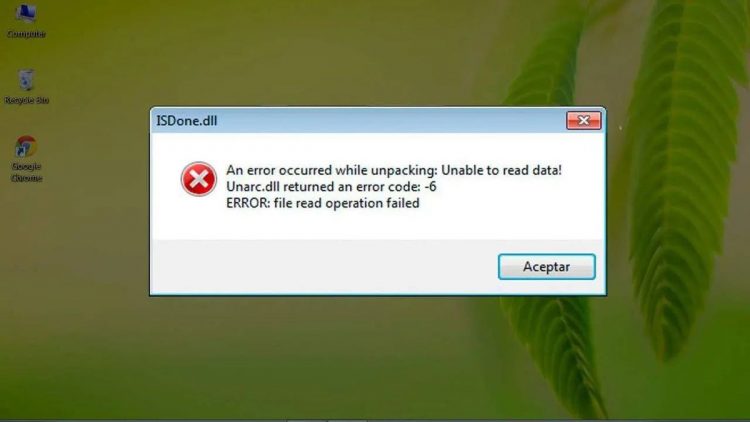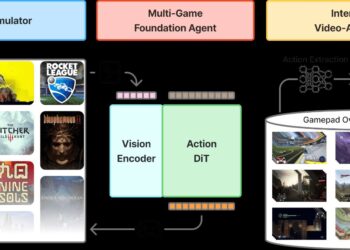Aşağıdaki içeriğimizde oyun ve program yüklerken görülen isdone.dll hatası neden olur, çözümü nedir, nasıl ortadan kaldırılır anlatacağız. Ama öncelikle bu hatanın neden ortaya çıktığını ve neden oluştuğunu bilmekle başlayalım. Hata, bir oyun yüklemenizi veya çalıştırmanızı engeller.
isdone.dll hatası neden görünüyor?
Genellikle, isdone.dll hatasının görünümü iki ana nedenden kaynaklanır, bozuk dosyalar veya isdone.dll dosyasının eksikliği. Ancak, ortaya çıkmasının tek nedeni bunlar değildir, bu nedenle her bir çözümü denemek zorunda kalacağız. Sebebe bağlı olarak, size aşağıda göstereceğimiz çözümlerden birini veya diğerini kullanmamız gerekecek.
isdone.dll hatası düzeltme
Artık bu hatanın neden oluştuğunu ve hangi nedenin onu tetiklediğini biraz bildiğimize göre, bu sorunu çözmek için aşağıdaki çözümleri denemenin zamanı geldi.
Bozuk dosyaları onarın
Bu sorunun kaynağı olan olası bozuk dosyaları düzelterek başlayacağız. Bunu yapmak için aşağıdakileri yapmanız gerekir:
- “Windows + R” tuşlarına basın, “Çalıştır” penceresinde “cmd” yazın ve “Enter” tuşuna basın.
- “sfc /scannow” yazıp “Enter”a basmamız gereken komut istemine (siyah bir pencere) gireceğiz.
- Değişen ve hasarlı dosyaları düzelten zaman alan bir işlem başlatır.
isdone.dll hatasını düzeltmek için Windows’u güncelleyin
Bu hatanın ortaya çıkmasına neden olabilecek diğer bir neden, eski bir işletim sistemine sahip olmaktır. Bu yüzden Windows’u 7, 8 veya 10’u aşağıdaki şekilde güncellememiz gerekecek.
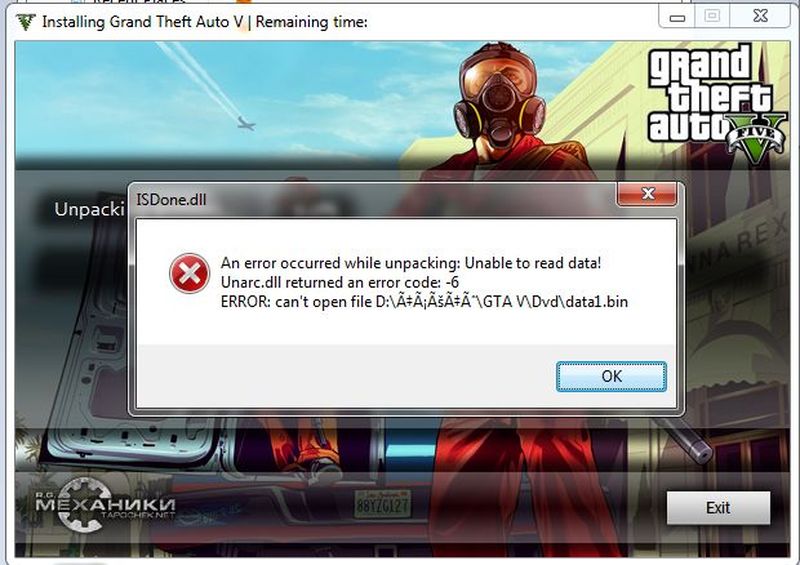
Windows 7 ve 8’i güncelleyin
- “Başlat” a tıklayın, “Windows Update” arama motoruna yazın ve görünen sonuca tıklayın.
- Menü içinde “Güncellemeleri yükle” butonunun bize gelip gelmediğine ve bekleyen güncellemeler bize görünüyorsa üst kısımda baktık. Evet ise, “Güncellemeleri yükle” düğmesine tıklayın.
- İşlem, bekleyen güncellemelere bağlı olarak oldukça uzun sürebilir, bu nedenle birkaç saat sürebileceğinden bunu aklınızda bulundurun.
- İşlem tamamlandığında, sorunun çözülüp çözülmediğini görmek için tekrar test edin.
Windows 10’u yükseltin
- Windows menüsüne tıklayın ve “Ayarlar” öğesini seçin.
- Ardından “Güncelleme ve Güvenlik”e gidin ve “Güncellemeleri kontrol et”i seçin.
- Güncellemeleri bulursa, yükleyin, yeniden başlatın ve hatanın giderilip giderilmediğini kontrol edin.
Antivirüsü devre dışı bırakın
Bazen isdone.dll’nin eksik olması sorunu, kötü amaçlı bir işlem olduğu düşünüldüğü için antivirüsün onu engellemesidir. Bunun nedeni, yanlış pozitif denilen ve çözümü antivirüsü devre dışı bırakmaktır. Bu anlamda sahip olduğunuz antivirüs programını devre dışı bırakmanızı, bu hatayı oluşturan programı çalıştırmanızı ve sorunun çözüldüğünü doğrulamanızı öneririz. Çözülmezse, antivirüsü yeniden etkinleştirmemiz gerekecek.
Oyun ya da programı yeniden yükleyerek isdone.dll hatasını onarın
Son çözüm olarak, oyunun kaldırılması gibi sert bir şeye başvurmamız gerekebilir. Bu anlamda, basit otomatik kaldırma ile yeterli değil, ancak artık dosyaları manuel olarak ortadan kaldırmamız gerekecek. Bunu yapmak için aşağıdakileri yapın:
- Oyunun, programın vb. kaldırıcısını kullanın ve kaldırın.
- Ardından kurulu olduğu yere gidin ve kalan dosyaları silin.
- Bundan sonra oyunu yeniden yükleyin.
- Steam, Battle.net vb. uygulamalarda, bozuk dosyalardan kaçınmak için başlatıcıyı da kaldırmak isteyebilirsiniz.
isdone.dll hatası olan bazı programlar, oyunlar ve uygulamalar
isdone.dll hatasının isdone.dll x64 ve isdone.dll x32 görüldüğü oyunlar içinde Arma 3, The Sims 4, Assassin’s Creed 3, Assassin’s Origins, Batman Arkham City, Borderlands, Battlefield 1, Borderlands 2, Dragon Ball Xenoverse 2, Battlefield 4, Call of Duty Black Ops 3, Dying Light, GTA V , GTA San Andreas, Sniper Ghost Warrior 3, Gears of War, F1 2018, Hitman 2, Just Cause 2, Just Cause 3, Mortal Kombat X, Life is Strange, La Noire, Nier Automata, NBA2K18, Naruto Shippuden Ninja Storm 4, Need for Speed, Outlast 2, Nioh, Call of Duty WW2, Project Cars 2, PES 2018, Shadow of Mordor, Prototype, Resident Evil 2, Resident Evil 7, Rainbow Six Siege, Tomb Raider 2013, isdone.dll fitgirl repack, The Witcher 3 yer alıyor.